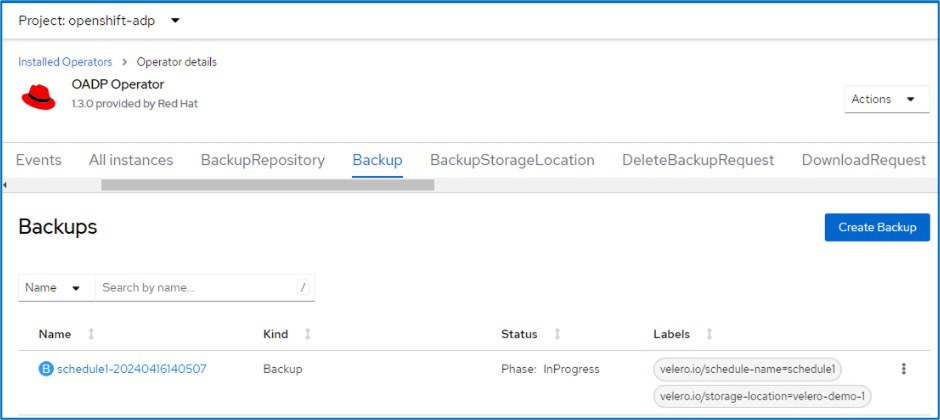Créer une sauvegarde à la demande pour les machines virtuelles dans Red Hat OpenShift Virtualization à l'aide de Velero
 Suggérer des modifications
Suggérer des modifications


Sauvegardez les machines virtuelles dans OpenShift Virtualization à l'aide de Velero et NetApp ONTAP S3 ou StorageGRID. Cette procédure inclut la création de ressources personnalisées de sauvegarde (CR) pour les sauvegardes à la demande et de CR planifiées pour les sauvegardes planifiées. Chaque sauvegarde capture les métadonnées de la machine virtuelle et les volumes persistants, en les stockant dans l'emplacement de stockage d'objets spécifié à des fins de récupération ou de conformité.
Étapes pour créer une sauvegarde d'une machine virtuelle
Pour créer une sauvegarde à la demande de l'intégralité de la VM (métadonnées de la VM et disques de la VM), cliquez sur l'onglet Sauvegarde. Cela crée une ressource personnalisée de sauvegarde (CR). Un exemple de fichier yaml est fourni pour créer le CR de sauvegarde. À l’aide de ce fichier yaml, la machine virtuelle et ses disques dans l’espace de noms spécifié seront sauvegardés. Des paramètres supplémentaires peuvent être définis comme indiqué dans le"documentation" .
Un instantané des volumes persistants soutenant les disques sera créé par le CSI. Une sauvegarde de la machine virtuelle ainsi que l'instantané de ses disques sont créés et stockés dans l'emplacement de sauvegarde spécifié dans le fichier yaml. La sauvegarde restera dans le système pendant 30 jours comme spécifié dans le ttl.
apiVersion: velero.io/v1
kind: Backup
metadata:
name: backup1
namespace: openshift-adp
spec:
includedNamespaces:
- virtual-machines-demo
snapshotVolumes: true
storageLocation: velero-demo-1 -->this is the backupStorageLocation previously created
when Velero is configured.
ttl: 720h0m0s
Une fois la sauvegarde terminée, sa phase s'affichera comme terminée.
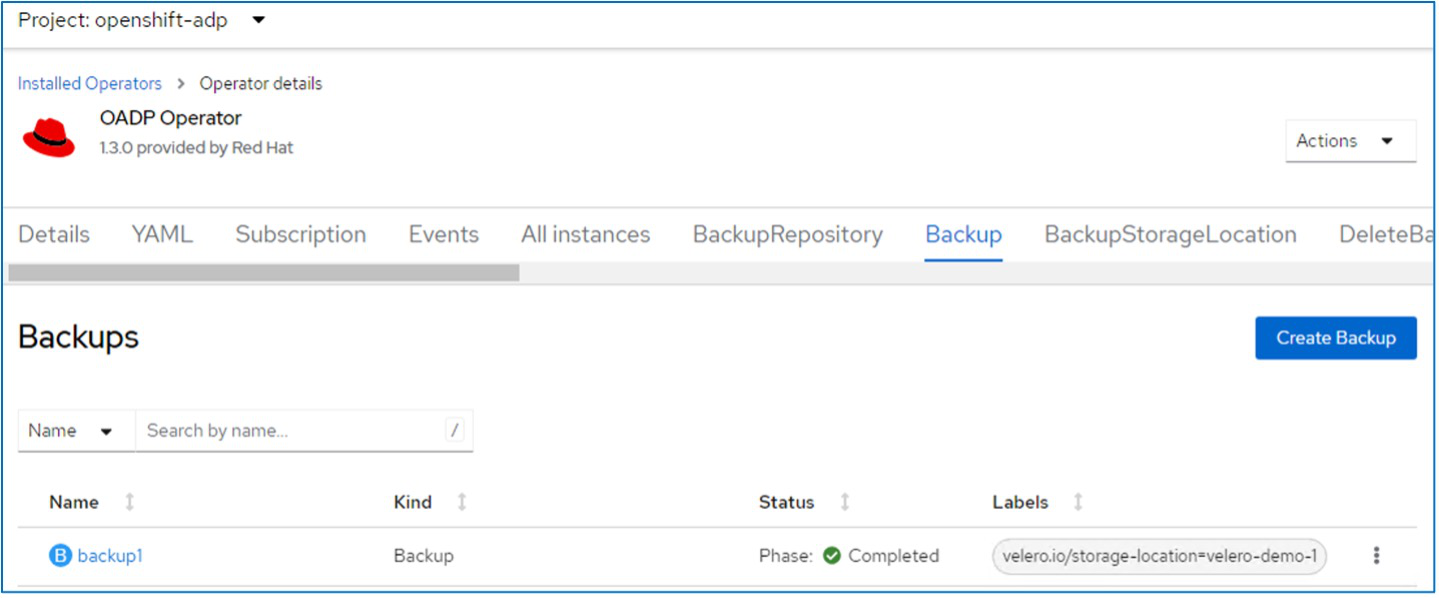
Vous pouvez inspecter la sauvegarde dans le stockage d'objets à l'aide d'une application de navigateur S3. Le chemin de la sauvegarde s'affiche dans le bucket configuré avec le nom de préfixe (velero/demobackup). Vous pouvez voir que le contenu de la sauvegarde comprend les instantanés de volume, les journaux et d’autres métadonnées de la machine virtuelle.

|
Dans StorageGrid, vous pouvez également utiliser la console S3 disponible à partir du gestionnaire de locataires pour afficher les objets de sauvegarde. |
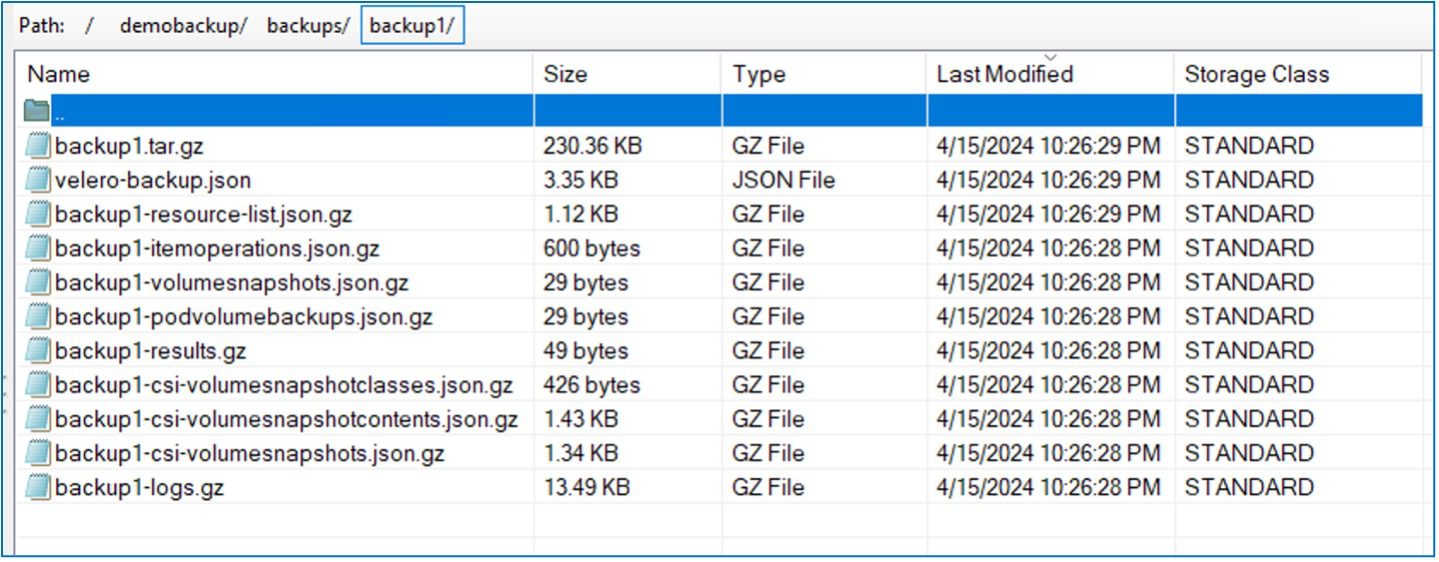
Création de sauvegardes planifiées pour les machines virtuelles dans OpenShift Virtualization
Pour créer des sauvegardes selon une planification, vous devez créer une CR de planification. La planification est simplement une expression Cron vous permettant de spécifier l'heure à laquelle vous souhaitez créer la sauvegarde. Un exemple de fichier yaml pour créer un CR de planification.
apiVersion: velero.io/v1
kind: Schedule
metadata:
name: <schedule>
namespace: openshift-adp
spec:
schedule: 0 7 * * *
template:
hooks: {}
includedNamespaces:
- <namespace>
storageLocation: velero-demo-1
defaultVolumesToFsBackup: true
ttl: 720h0m0s
L'expression Cron 0 7 * * * signifie qu'une sauvegarde sera créée à 7h00 tous les jours. Les espaces de noms à inclure dans la sauvegarde et l'emplacement de stockage de la sauvegarde sont également spécifiés. Ainsi, au lieu d'un CR de sauvegarde, le CR planifié est utilisé pour créer une sauvegarde à l'heure et à la fréquence spécifiées.
Une fois le calendrier créé, il sera activé.
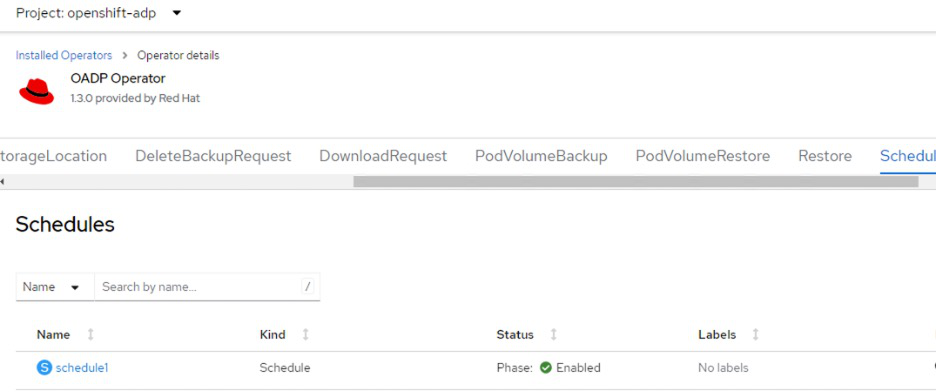
Les sauvegardes seront créées selon ce calendrier et pourront être consultées à partir de l'onglet Sauvegarde.